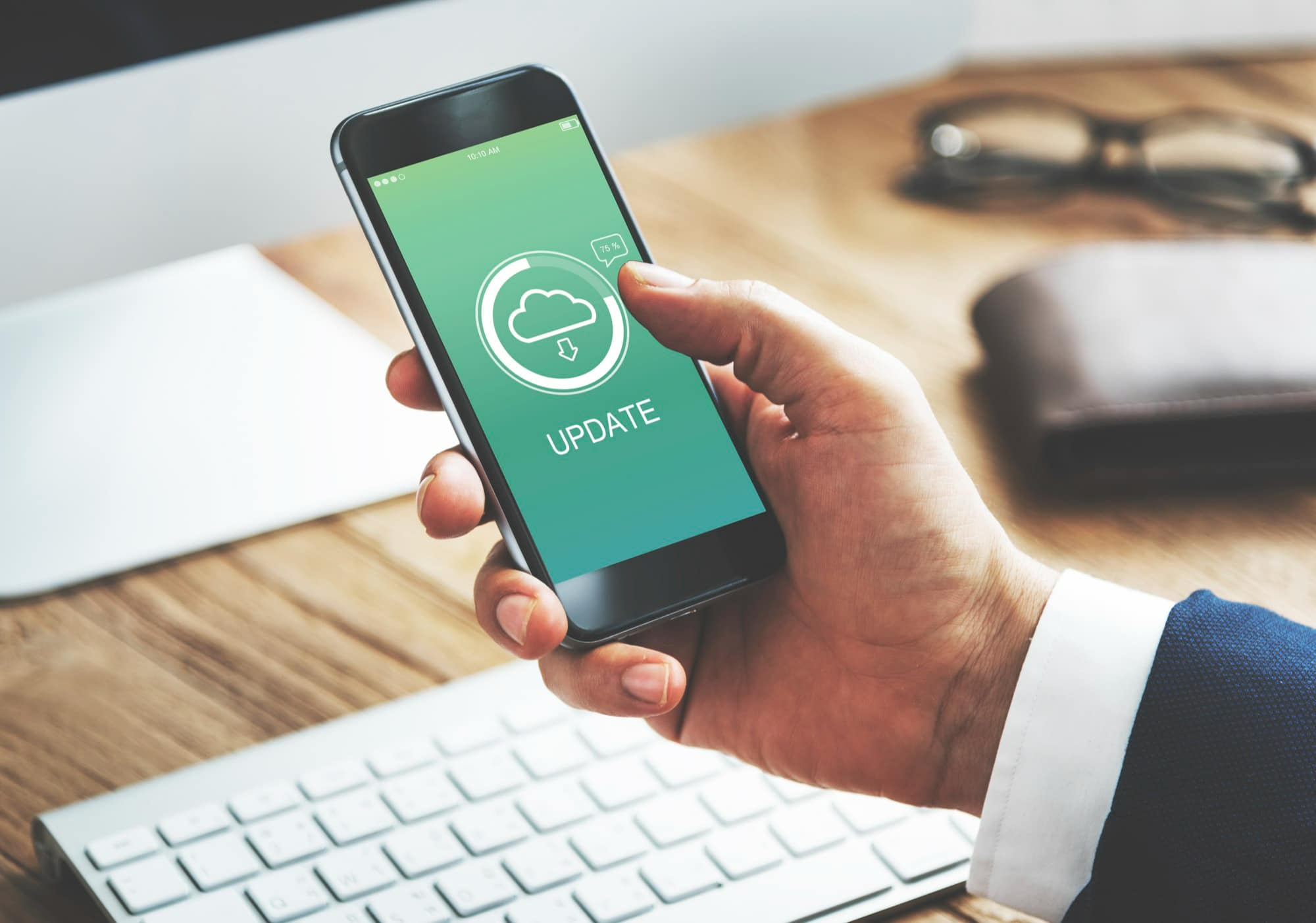Dans un monde où la technologie évolue à une vitesse vertigineuse, les mises à jour sont cruciales pour le bon fonctionnement et la sécurité de nos appareils.
Cet article plonge au cœur des raisons pour lesquelles une mise à jour peut refuser de s’installer, explorant les problèmes de compatibilité, d’espace de stockage, et de réseau. Découvrez des solutions pratiques pour surmonter ces défis et assurez une installation réussie de vos mises à jour sur iPhone et Windows.
La Complexité des Mises à Jour dans le Monde Numérique
Dans l’univers numérique actuel, où la technologie évolue à un rythme effréné, les mises à jour sont devenues une routine essentielle pour les utilisateurs d’iPhone, d’ordinateur sous Windows, et d’autres appareils. Ces mises à jour visent non seulement à introduire de nouvelles fonctionnalités mais aussi à corriger les problèmes existants et à améliorer la sécurité du système d’exploitation.
Cependant, le processus d’installation ne se déroule pas toujours sans heurts, et les utilisateurs peuvent se retrouver face à des messages d’erreur frustrants. Cet article se propose de plonger au cœur des raisons pour lesquelles une mise à jour peut refuser de s’installer et d’offrir des solutions pratiques.
Problèmes de Compatibilité et de Configuration
Les problèmes de compatibilité et de configuration sont souvent à l’origine des difficultés rencontrées lors de la mise à jour d’un système. Chaque appareil, qu’il s’agisse d’un iPhone ou d’un ordinateur fonctionnant sous Windows, a ses propres spécifications et limites, qui peuvent affecter la capacité d’installer des mises à jour.
- Espace de Stockage Insuffisant : Une cause fréquente d’échec de mise à jour est le manque d’espace de stockage disponible. Les systèmes d’exploitation modernes exigent souvent une quantité significative d’espace libre pour télécharger et installer les mises à jour.
- Problèmes de Réseau : Une connexion réseau instable ou insuffisante peut interrompre le téléchargement des mises à jour, entraînant des erreurs lors de l’installation.
- Version du Système d’Exploitation : Les mises à niveau majeures nécessitent parfois que l’appareil soit déjà à un certain niveau de système d’exploitation, ce qui peut poser problème pour les appareils n’ayant pas été régulièrement mis à jour.
La Résolution des Problèmes d’Installation
La résolution des problèmes d’installation nécessite souvent une démarche méthodique, incluant la vérification de l’espace de stockage, la qualité de la connexion réseau, et la compatibilité du système d’exploitation.
- Vérifiez l’Espace de Stockage : Accédez aux paramètres de stockage de votre appareil pour vous assurer que vous disposez de suffisamment d’espace. Sur iPhone, allez dans « Réglages » > « Général » > « Stockage iPhone ». Sur Windows, utilisez la zone de recherche dans la barre des tâches pour rechercher « Stockage » et ouvrir les paramètres de stockage.
- Assurez-vous d’une Connexion Réseau Stable : Une connexion Wi-Fi fiable est recommandée pour télécharger des mises à jour importantes. Vérifiez la stabilité de votre connexion et, si nécessaire, redémarrez votre routeur.
- Mise à Niveau du Système d’Exploitation : Si votre appareil est très en retard sur les mises à jour, envisagez d’installer les versions intermédiaires disponibles avant de tenter la dernière mise à jour.
Témoignage d’Utilisateur
« J’ai eu du mal à mettre à jour mon iPhone à cause d’un manque d’espace. Après avoir supprimé des applications et des photos inutilisées, l’installation a réussi sans autre problème. »
Conseils pour une Installation Réussie
Pour une installation réussie, suivez ces étapes préliminaires :
- Sauvegardez vos Données : Avant de procéder à une mise à jour, assurez-vous de sauvegarder vos données importantes.
- Recherchez des Mises à Jour Manuellement : Parfois, l’installation automatique échoue. Dans ce cas, recherchez manuellement les mises à jour dans les paramètres de votre appareil.
- Redémarrez votre Appareil : Un simple redémarrage peut résoudre de nombreux problèmes bloquant l’installation de mises à jour.
FAQ : Résoudre les Problèmes de Mise à Jour
Pourquoi mon appareil indique-t-il qu’il n’y a pas assez d’espace pour la mise à jour ?
Votre appareil a besoin de suffisamment d’espace de stockage libre pour télécharger et installer une mise à jour. Supprimez les fichiers inutiles ou transférez-les sur un autre support pour libérer de l’espace.
Que faire si la mise à jour ne s’installe pas même avec assez d’espace ?
Vérifiez votre connexion réseau et assurez-vous qu’elle est stable. Si le problème persiste, redémarrez votre appareil et essayez à nouveau l’installation.
Comment forcer la recherche de mises à jour sur mon appareil ?
Sur iPhone, allez dans « Réglages » > « Général » > « Mise à jour logicielle » et sélectionnez « Télécharger et installer ». Sur Windows, tapez « Vérifier les mises à jour » dans la zone de recherche et sélectionnez l’option dans les paramètres.
Les mises à jour jouent un rôle crucial dans la maintenance de la sécurité et de la performance de nos appareils. Bien que des problèmes puissent survenir, une approche méthodique de la résolution des problèmes peut aider à surmonter ces obstacles, assurant ainsi que nos appareils restent à jour avec les dernières améliorations et corrections de sécurité. En suivant les conseils et les étapes décrits dans cet article, vous serez mieux préparé à gérer les défis liés à l’installation des mises à jour et à profiter des avantages qu’elles apportent.